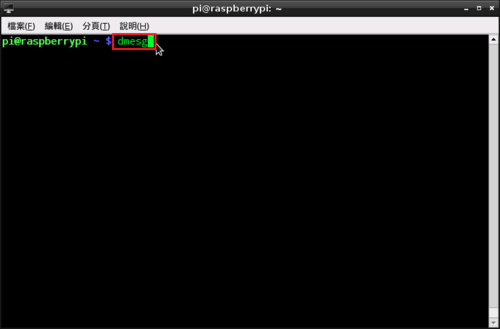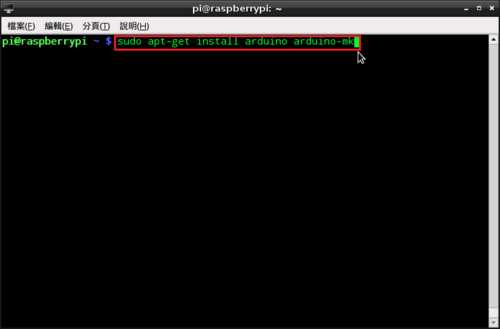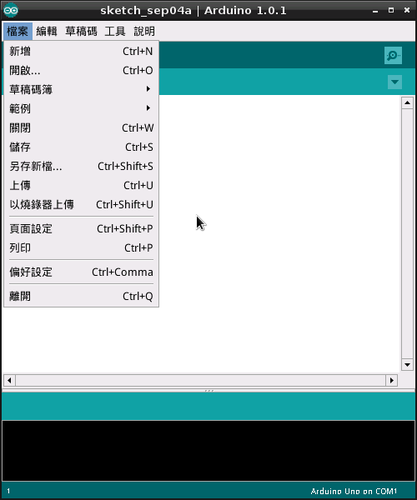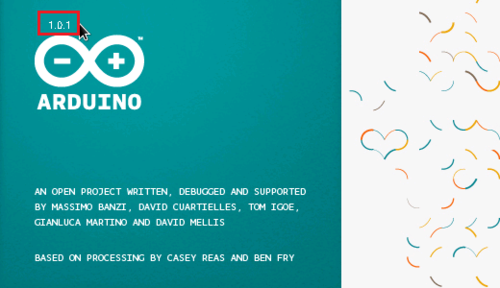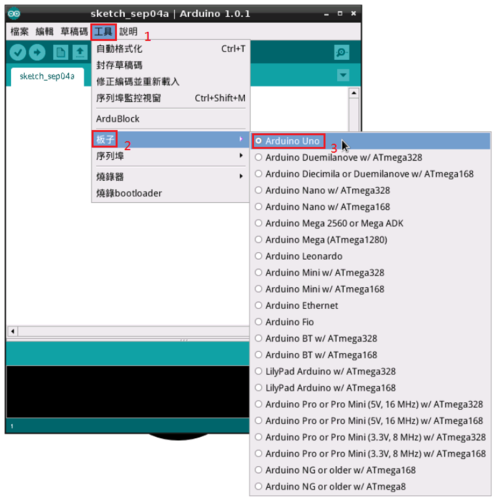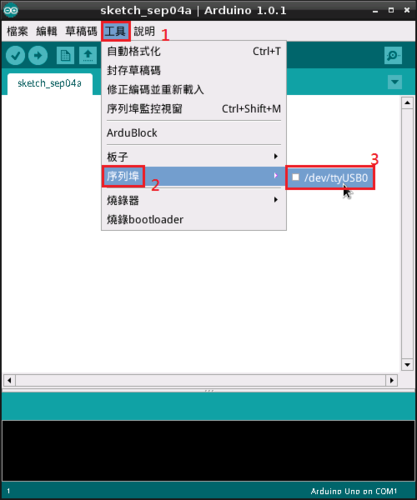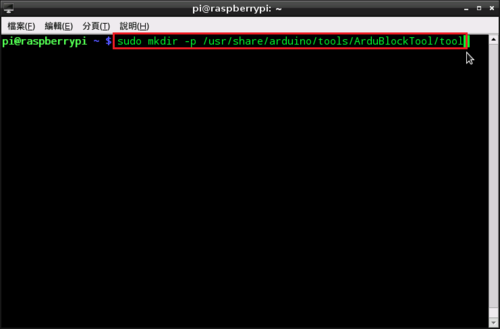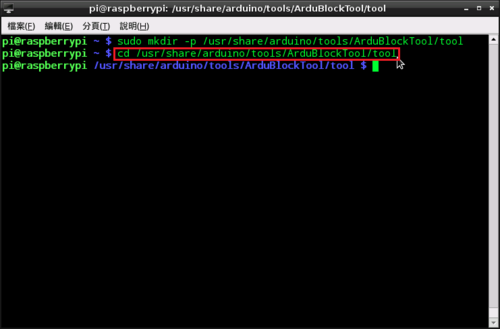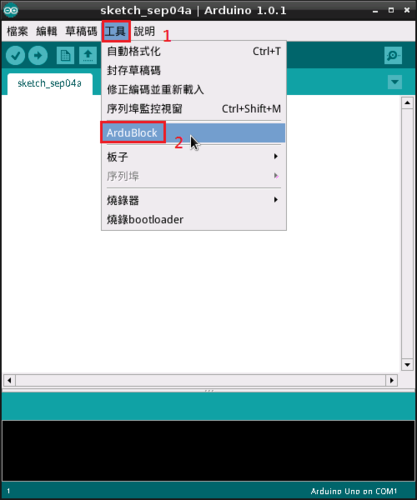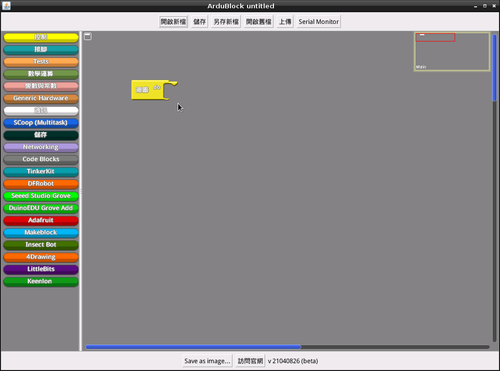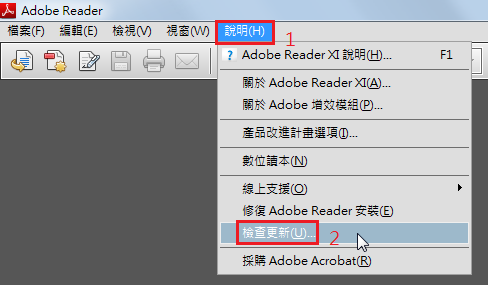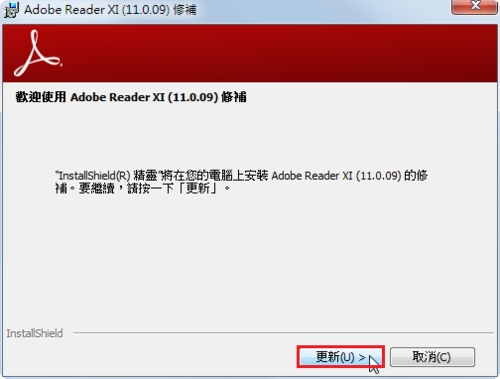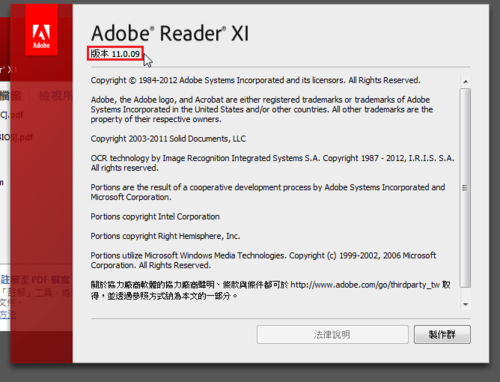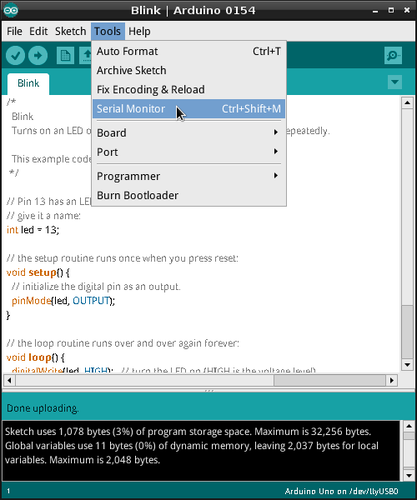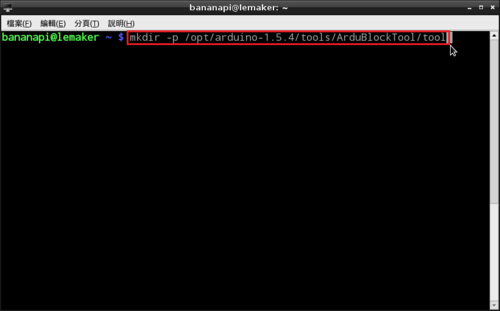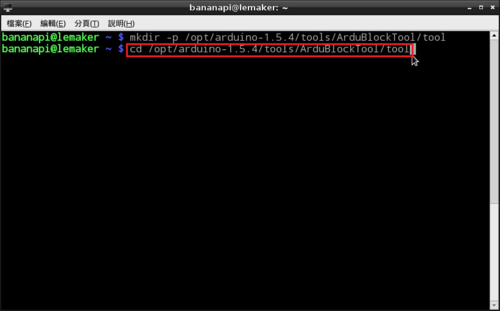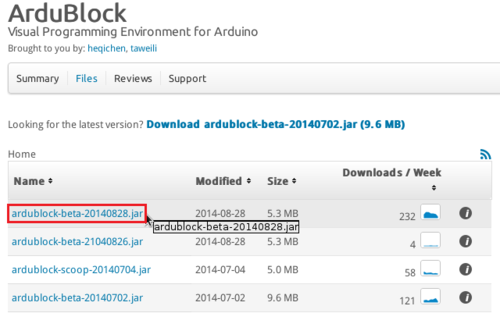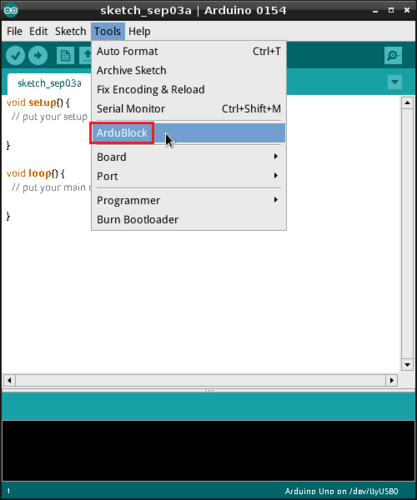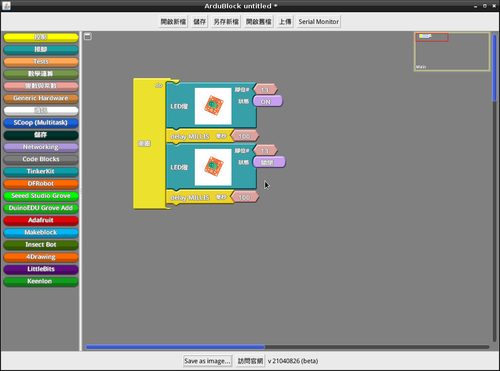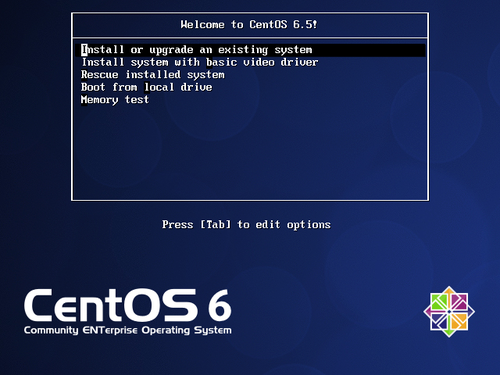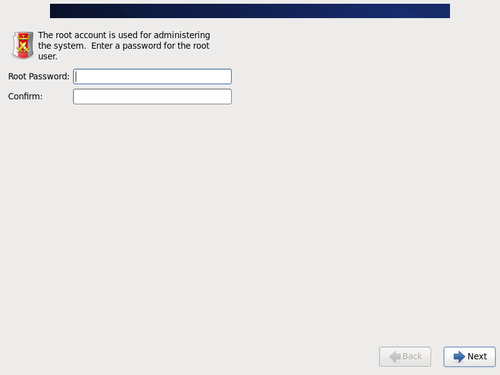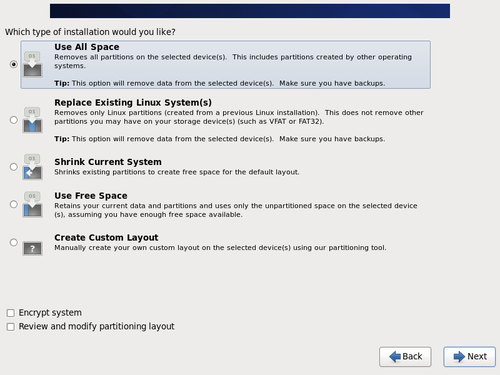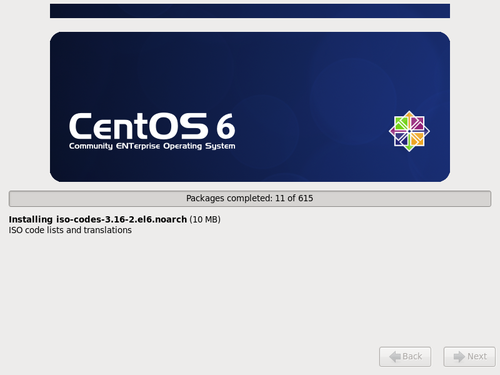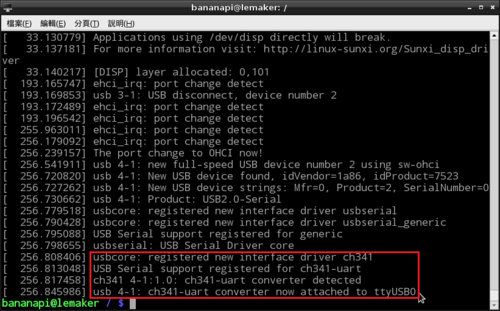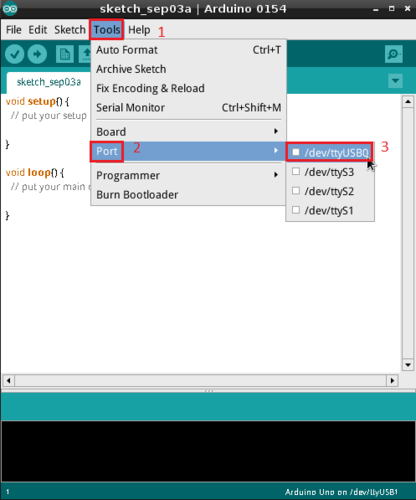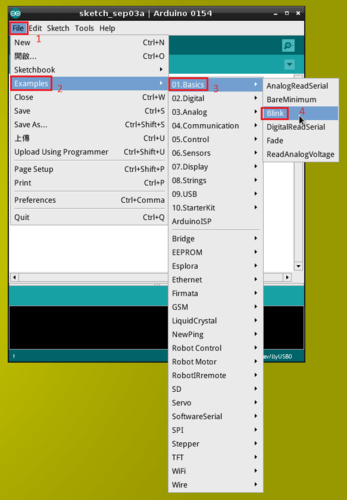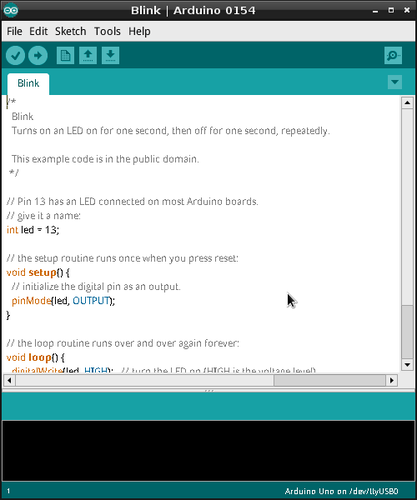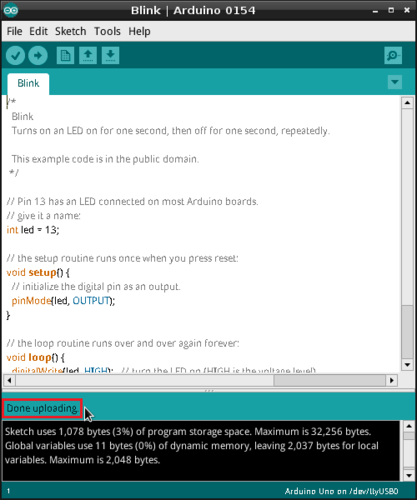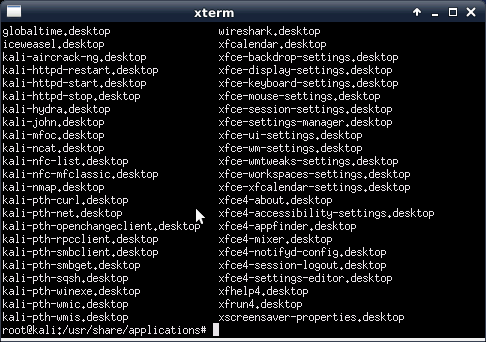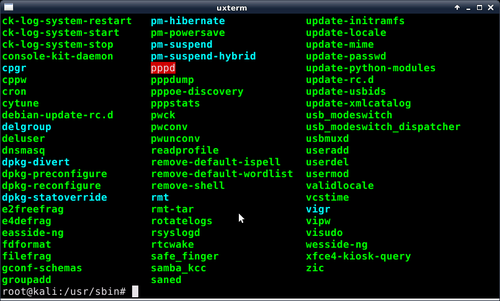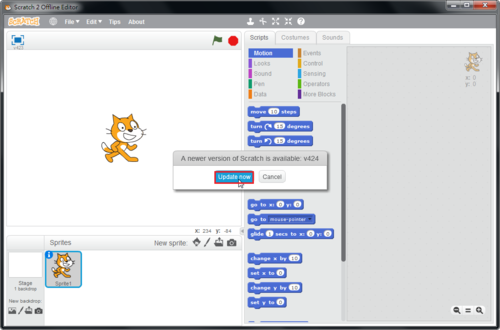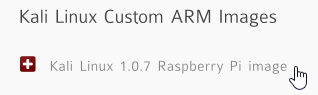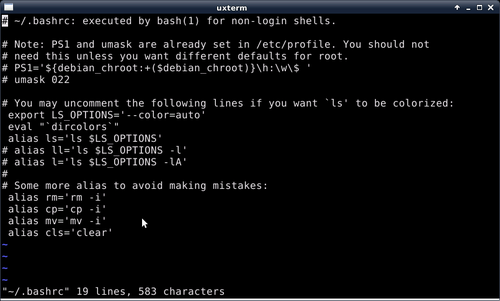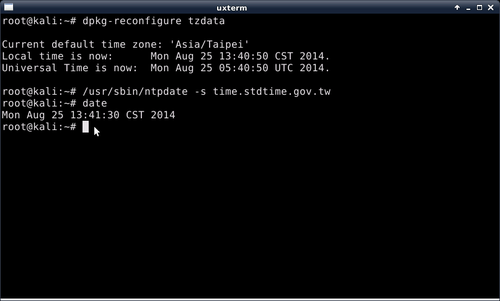因為借測的 Banana Pi 已經歸還,所以把之前覺得很慢的 Raspberry Pi 又拿出來重新玩了一下,經過一番個人使用環境的調整及超頻之後,覺得速度還在可以接受的範圍。
之後打算用這一片 Raspberry Pi 來練習 Linux Shell Script 和 Arduino,所以安裝 Arduino。
1. 首先將 Arduino 板子連接到 Raspberry Pi
執行 dmesg 查詢連接 Port
$ dmesg
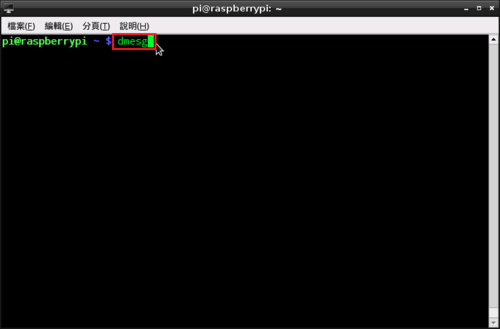 [@more@]
[@more@]
Port 為 /dev/ttyUSB0

安裝 Arduino
$ sudo apt-get install arduino arduino-mk
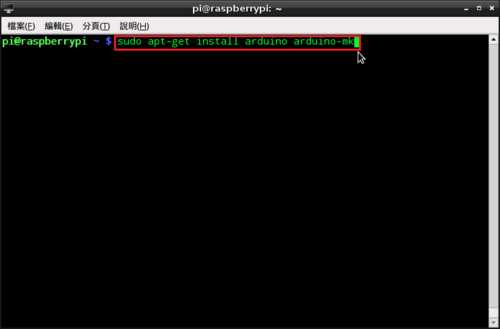
安裝完畢在功能表中的電子學,可以找到

執行 Arduino 後,介面改成 繁體中文畫面
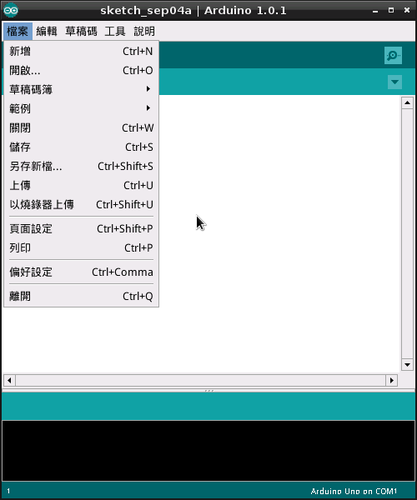
不過版本有些舊,還是 1.0.1 版
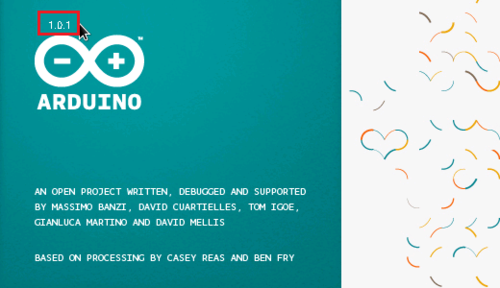
設定與 Arduino 的連線
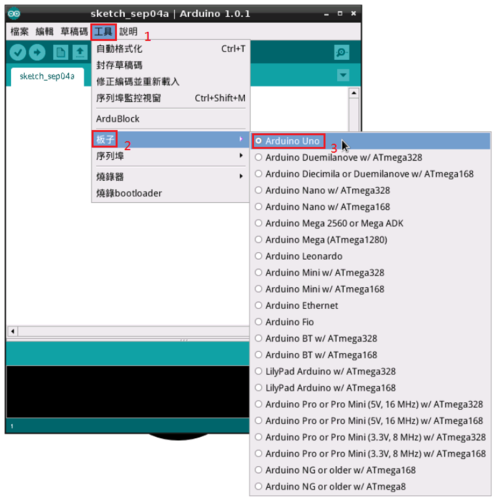
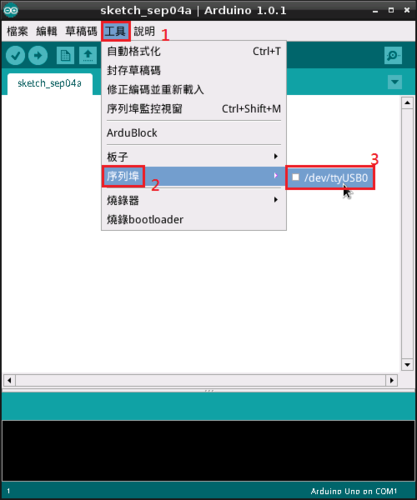
加上 ArduBlock
建立目錄
$ sudo mkdir -p /usr/share/arduino/tools/ArduBlockTool/tool
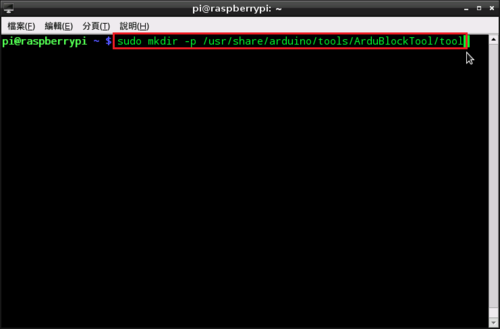
切換目錄
$ cd /usr/share/arduino/tools/ArduBlockTool/tool
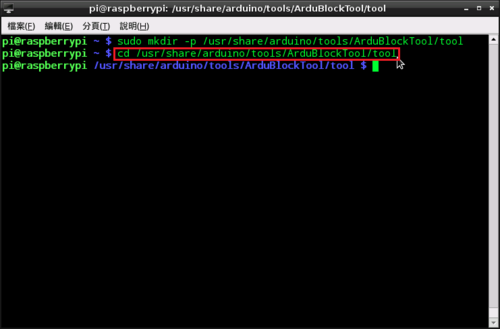
下載 ArduBlock
$ sudo wget http://sourceforge.net/projects/ardublock/files/ardublock-beta-20140828.jar
重新執行 Arduino 後可以 工具 功能表下找到 ArduBlock
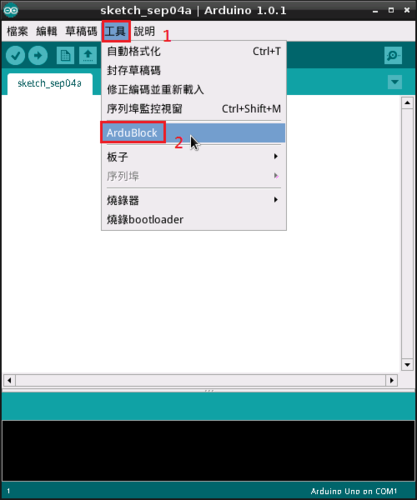
ArduBlock 執行畫面
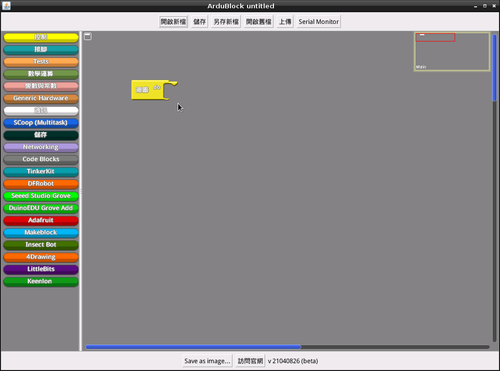

 [@more@]直接下載新的版本安裝
[@more@]直接下載新的版本安裝